在使用win10系统的时候,如果同时开启了很多程序的话,可能会容易出现无响应进程的情况,导致电脑无法正常运行,该怎么操作呢,如果遇到的话要如何关闭全部无响应进程呢?下面随教程之家小编一起来看看具体的步骤。
推荐:win10正式版系统下载
一、输入命令
如果你想结束一个进程,可以执行以下命令:
【taskkill.exe /im explorer.exe /f】
其中taskkill.exe是结束进程的程序,参数/im可以让你输入具体进程名称,explorer.exe是文件资源管理器的程序名(此处为举例),参数/f是强制执行。
如果你想终止所有无响应进程,可用如下命令:
【taskkill.exe /F /FI "status eq NOT RESPONDING"】
其中参数/FI可让你输入后面的要求,比如该命令中的“status eq NOT RESPONDING”意为“状态 等于 无响应”。
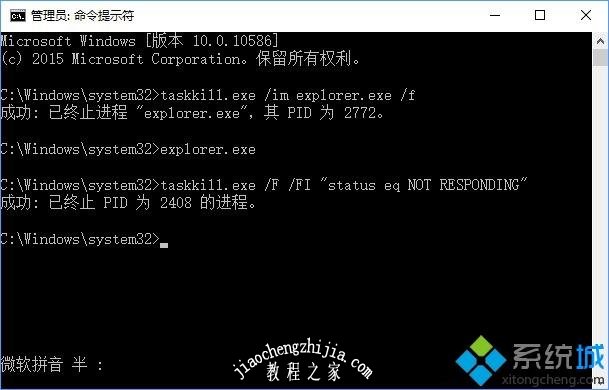
完整的命令参数如下图所示:
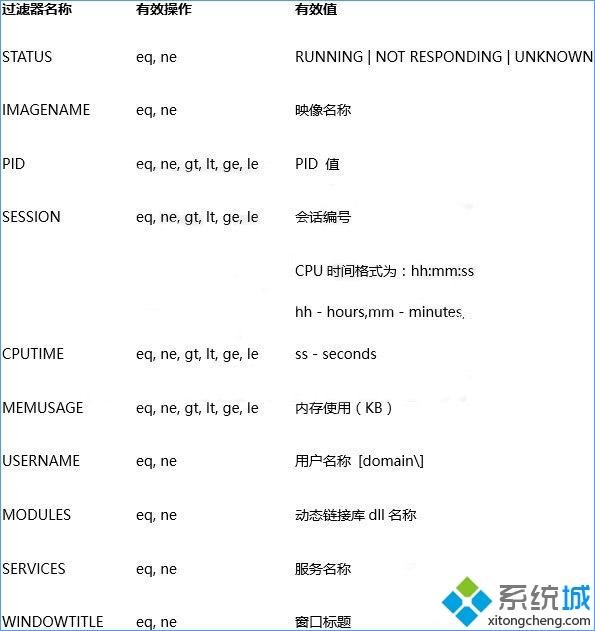
二、制作快捷方式
1、桌面点右键,选择新建→快捷方式;
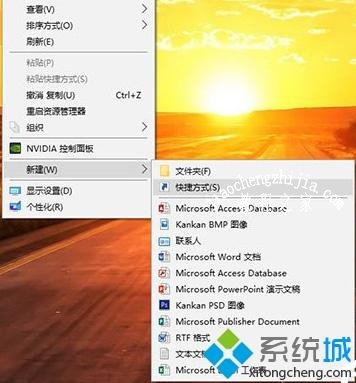
2、输入上述完整命令,点击下一步继续,并自定义快捷方式名称即可;
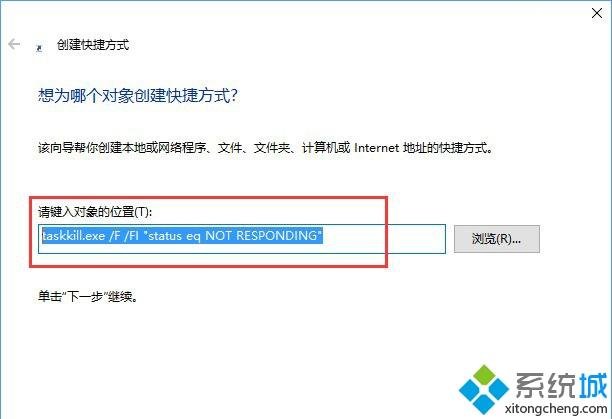
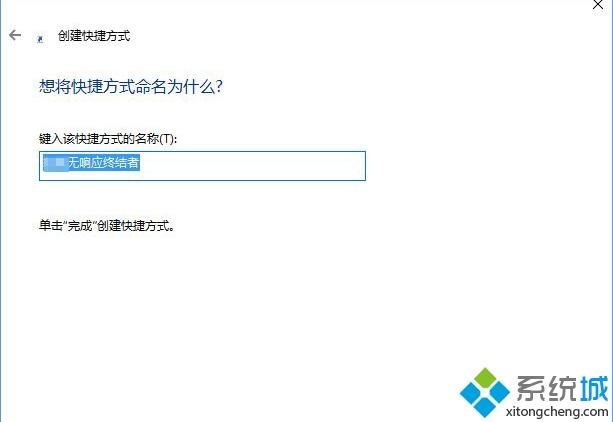

三、添加右键菜单
新建文本文档,将以下代码输入并保存为.reg格式即可
【Windows Registry Editor Version 5.00
[HKEY_CLASSES_ROOT\DesktopBackground\Shell\KillNotResponding]
"MUIverb"="结束无响应进程"
"Position"="Top"
[HKEY_CLASSES_ROOT\DesktopBackground\Shell\KillNotResponding\command]
@="cmd.exe /K taskkill.exe /F /FI \"status eq NOT RESPONDING\""】

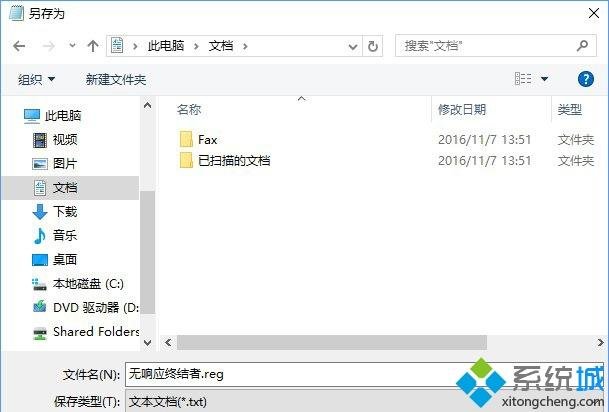
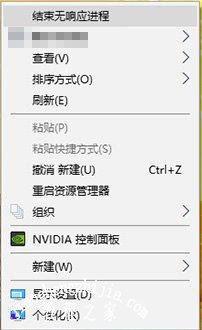
关于Win10电脑下如何关闭全部无响应进程就给大家介绍到这边了,希望以上教程内容可以帮助到大家。














